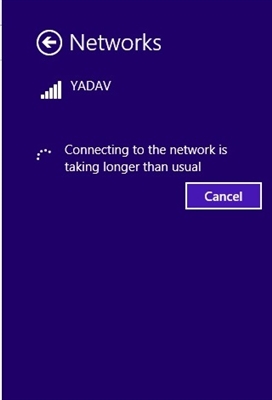Recentemente testei a função "Dual WAN" no meu roteador ASUS. Decidi dizer a vocês o que é essa função, para que fins ela pode ser usada e como configurá-la corretamente. Um pouco de fundo. Anteriormente, eu tinha um roteador ASUS RT-N18U instalado que funcionava com um modem USB. Agora existe o mesmo RT-N18U, mas a Internet não é mais via modem 3G, e sim via WAN. Fizemos a ótica e agora um cabo de rede do terminal FORA EP-1001E1 está conectado ao roteador.
Tudo funcionou muito bem, até que em um ponto o acesso à Internet não foi perdido. Liguei para o provedor, disseram que alguém derrubou um poste e a linha foi cortada. Eles vão consertar isso em breve. Como precisava de acesso à Internet, decidi conectar o modem USB de volta ao roteador e configurar o "Dual WAN". Sim, pode-se passar sem esse recurso e apenas mudar para a ótica quando for reparado. Mas decidi verificar o que é e contar para vocês.

A função Dual WAN permite que você configure duas conexões de internet em seu roteador ASUS. Pode ser WAN (veja o que é WAN) e USB (modem, ou telefone Android como um modem), ou WAN e uma das portas LAN. Ou seja, a Internet (cabo) pode ser conectada à porta WAN e também a uma das portas LAN. Por exemplo, quando você tem dois provedores. Parece-me que usando esta função você também pode reatribuir a porta WAN. Se estiver quebrado, por exemplo.
Este esquema resolve dois problemas (modo WAN duplo):
- tolerância ao erro - quando uma conexão é a principal e a outra é o backup. Por exemplo, como no meu caso. A Internet via WAN desapareceu (quebra de linha ou outra coisa) e o roteador muda automaticamente para uma conexão de backup. A segunda WAN é usada. No meu caso, um modem USB.
- Balanceamento de carga - o roteador usará simultaneamente duas conexões de Internet, distribuindo a carga entre elas. Isso aumentará a largura de banda e a velocidade da rede. Já a carga será distribuída entre os dois canais de comunicação.
Não sei se alguém usaria essa função para distribuir a carga entre duas conexões (provedores). Embora, em algumas situações, essa oportunidade possa ser útil. Mas configurar uma conexão de backup é útil. Especialmente nos casos em que você tem vigilância por vídeo, controle de uma caldeira de aquecimento ou outros dispositivos que precisam de acesso à Internet. A Internet foi perdida no canal principal e a conexão com as câmeras foi perdida. E depois de configurar uma WAN dupla, o roteador ASUS mudará quase que instantaneamente e automaticamente para a conexão de backup. E, se necessário, volte ao canal principal quando funcionar (se você especificar isso nas configurações).
Isso é especialmente verdadeiro quando o roteador está instalado em algum lugar do país ou em alguma instalação que você não pode acessar rapidamente para resolver o problema de conexão.
Configurando Dual WAN no Roteador ASUS
Para configurar, você precisa ir ao painel de controle do roteador ASUS em 192.168.1.1. Em seguida, abra a seção "Internet" e vá para a guia "Dual WAN".
E então ponto por ponto:
- A chave ao lado do item "Habilitar WAN dupla" está configurada para EM.
- WAN primária - escolha da lista a conexão que será a principal. Provavelmente, esta será a porta WAN.
- WAN secundária - indicamos a segunda conexão. No modo "Tolerância a Falhas", será redundante. Eu tenho esse "USB". Você também pode selecionar "Ethernet LAN". Se você escolher esta opção, também precisará especificar o número da porta LAN que será usada como a segunda WAN.
- Modo WAN duplo - isso é o que escrevi acima. "Tolerância a falhas" ou "Balanceamento de carga".
- Se você deseja que o roteador alterne automaticamente para a primeira WAN (quando funcionar) e não permaneça na conexão de backup, é necessário marcar a caixa ao lado de "Permitir recuperação de falha".
Essas foram as configurações principais. Vamos considerar também as configurações de descoberta de rede.
- Intervalo de detecção - muito provavelmente o intervalo de tempo é definido aqui, após o qual nosso ASUS mudará para a conexão de backup depois que a conexão principal for interrompida.
- Tempo de failover - Essa configuração só estará disponível se você tiver habilitado o recurso "Ativar recuperação de falha". Aqui você pode especificar o tempo (em segundos) após o qual o roteador mudará para o canal principal (Primeira WAN). Depois de se tornar ativo novamente (aparece a conexão).
- Tempo de execução de failback - para ser honesto, eu não entendi muito bem o que é essa configuração. Provavelmente, este é o tempo após o qual o roteador verificará a disponibilidade da conexão na WAN primária.
- Ativar Ping para Internet (ping para a Internet) - Foi desativado para mim. Se ativado, você também precisa especificar o site para o qual o roteador fará o ping (por exemplo, google.com). Pelo que entendi, o roteador precisa disso para verificar se há Internet em um determinado canal de comunicação.
Captura de tela com minhas configurações.

Após a configuração, clique no botão "Aplicar" e espere o roteador reiniciar.
Vá para as configurações novamente para configurar a conexão com a Internet em cada WAN. Ou apenas verifique suas configurações.
Na seção "Internet", no menu "Tipo de WAN", selecione "WAN" e verifique / defina as configurações de conexão com o provedor. Eu tenho um "IP dinâmico", então nada precisa ser configurado.

Nós salvamos as configurações. No menu "Tipo de WAN", selecione a segunda conexão "USB" ou "LAN Ethernet" e defina os parâmetros necessários para se conectar à Internet por meio desta porta. Eu tenho esse "USB" e configurei uma conexão para minha operadora via modem. Eu escrevi sobre como configurar um modem 3G / 4G em um roteador ASUS aqui.

Salvamos os parâmetros e vamos para a página principal "Mapa da Rede", ou inserimos as configurações novamente após reiniciar o roteador.
É assim que a placa de conexão se parece quando a Internet para de funcionar na WAN primária (por meio do cabo que está conectado à porta WAN).

Como você pode ver, a conexão "WAN primária" não está funcionando e o roteador começa automaticamente a usar a "WAN secundária".
E quando a conexão principal começou a funcionar (a linha foi reparada), o roteador mudou para ela e a conexão de backup entrou no modo de espera.

É assim que funciona.
Você pode destacar uma das conexões e as informações e o status da conexão aparecerão à direita.

Eu nem esperava que tudo funcionasse tão bem. Testei várias opções. Eu desconectei a conexão e observei o roteador ASUS mudar para o canal de backup. Tudo funciona bem. A confiabilidade da conexão é duplicada após a configuração desta função. Principalmente se você usar outro cabo como segunda WAN, e não um modem USB. Mas o modem, via de regra, funciona de maneira estável. É o suficiente para um canal de comunicação sobressalente.
Escreva nos comentários como você usa "Dual WAN" e para quais tarefas.